
苹果手机如何设相机密码 苹果手机照片隐私保护密码
发布时间:2024-04-23 09:37:29 来源:丰图软件园
在日常生活中,我们使用手机拍摄的照片越来越多,其中可能包含了一些私密的内容,为了保护这些照片的隐私,我们可以在苹果手机上设置照片隐私保护密码。通过设定密码,可以有效防止他人未经允许查看我们的照片,确保个人隐私不被侵犯。苹果手机相机密码的设置简单方便,是保护个人隐私的重要措施之一。
苹果手机照片隐私保护密码
操作方法:
1.第一步、 打开苹果手机设置选项进入到里面,再点击打开屏幕使用时间这一选项。
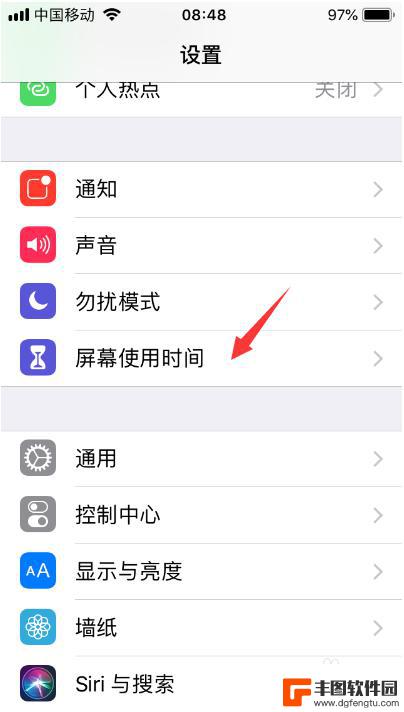
2.第二步、然后在选择继续,选择这是我的iPhone选项。
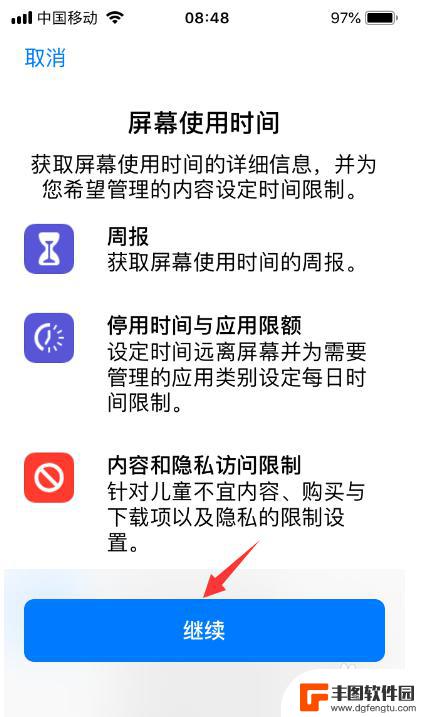
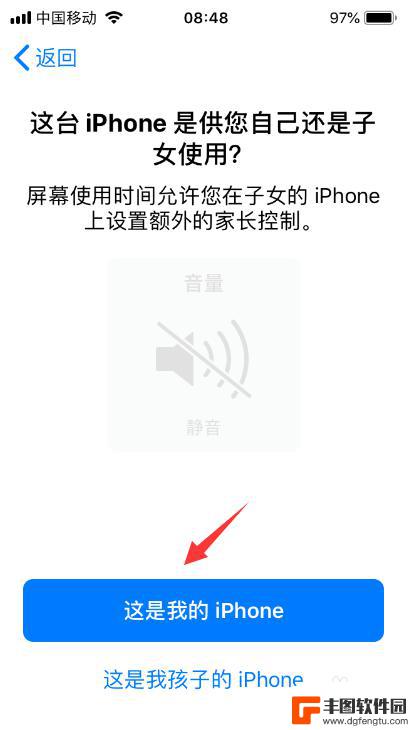
3.第三步、点击进入为屏幕使用时间设置密码里面,输入设置密码即可。密码要牢记别忘记了,以免到时候打不开照片。
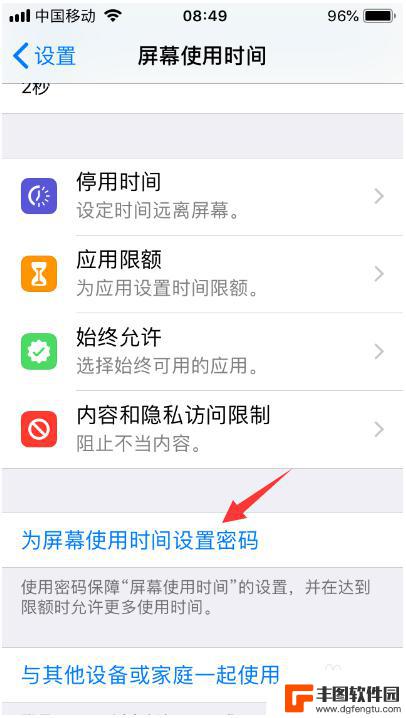
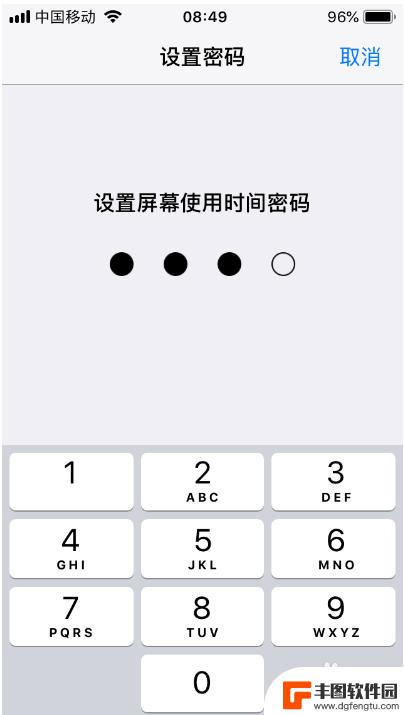
4.第四步、打开应用限额进入到里面,输入刚才设置的密码,点击添加限额。
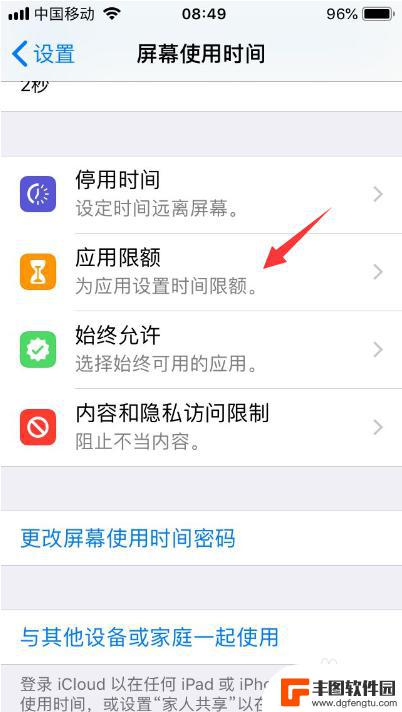
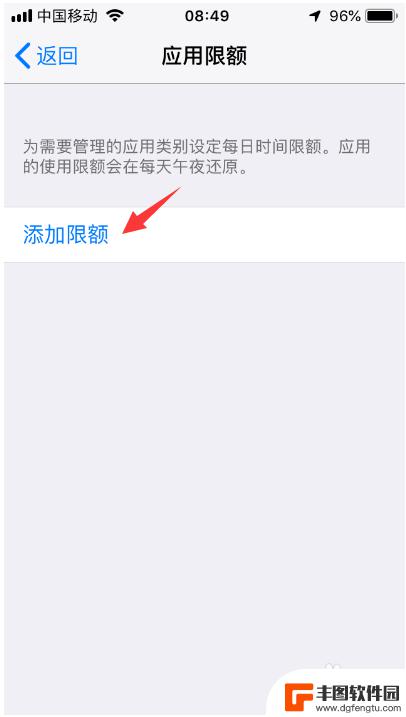
5.第五步、然后在勾选创意这一选项,点击右上方下一步按钮。
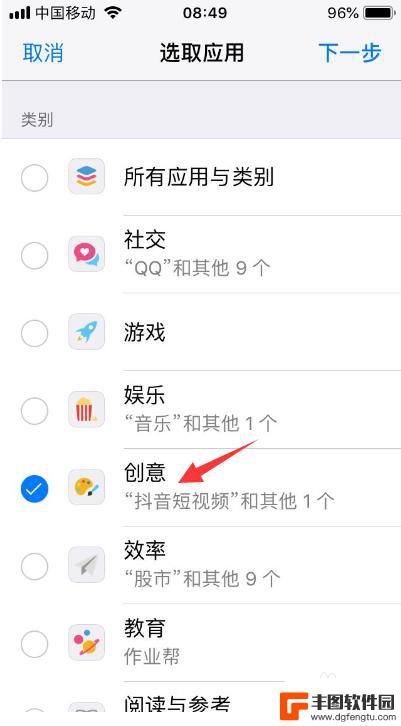
6.第六步、设置创意限额时间,注意设置1分钟即可,之后点击添加按钮。
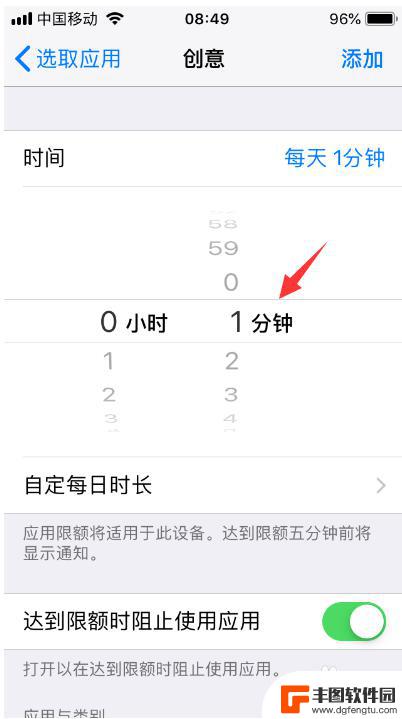
7.第七步、完成设置以后,我们返回苹果手机界面。在打开照片看一分钟时间,您会发现提示“时间限额”照片的使用已达限额提示,表示密码设置成功了,这个时候我们需要输入密码才能访问哦!同时在照片图标会变成灰色,旁边还会显示一个沙漏标识。(如:图)
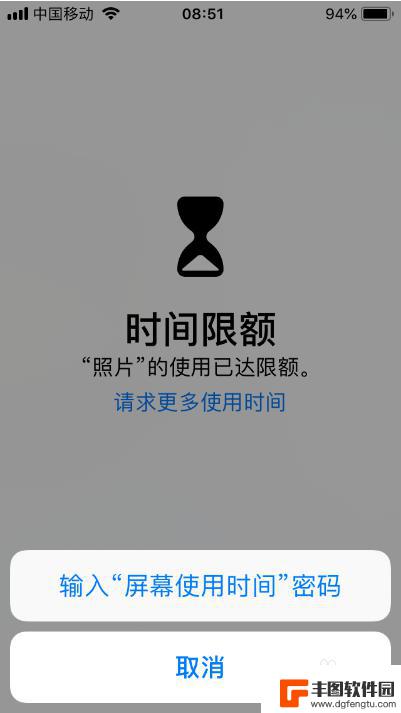
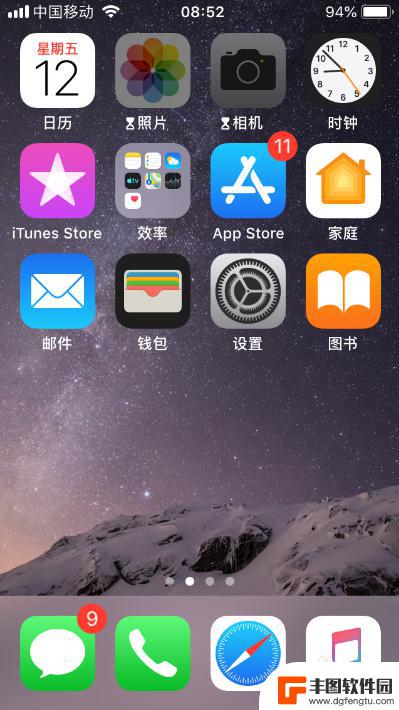
以上是苹果手机设置相机密码的全部内容,如果遇到这种情况,你可以按照以上操作解决问题,非常简单快速。
热门游戏
- 相关教程
- 小编精选
-

苹果手机全系列的 如何在苹果手机相册中设置密码
在日常生活中,我们经常会在苹果手机上保存大量珍贵的照片和视频,为了保护个人隐私和重要信息的安全,设置密码保护相册成为了一种必要的举措,苹果手机全系列都提供了设置密码保护相册的功...
2024-08-25
-

手机视频照片怎么设置密码 如何在手机上设置照片和视频的隐私密码
手机视频照片怎么设置密码,随着手机成为我们日常生活中不可或缺的一部分,我们存储在手机里的个人照片和视频也变得越来越多,随之而来的隐私和安全问题也引起了人们的关注。为了保护个人隐...
2023-11-16
-
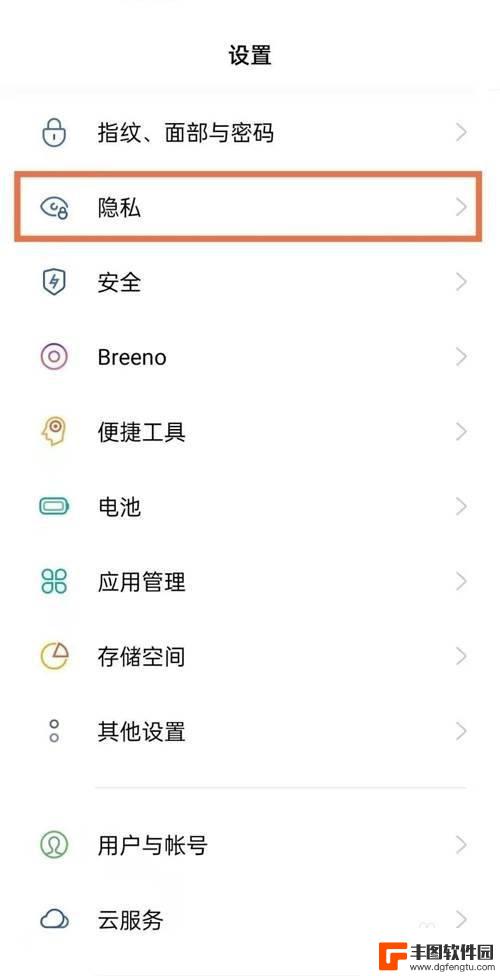
oppo手机怎么锁相册 oppo手机相册如何设置私密密码
在日常生活中,我们经常会在手机相册中存储着大量珍贵的照片和视频,因此保护相册的隐私显得尤为重要,对于拥有OPPO手机的用户来说,如何锁定相册并设置私密密码成为了一个备受关注的话...
2024-08-22
-
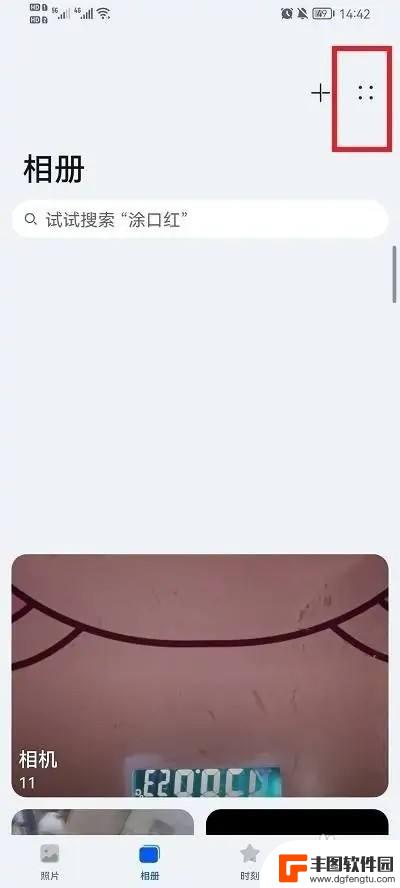
荣耀手机怎么把相片移到保密相册 荣耀手机相册如何设置密码保护私密相册
荣耀手机怎么把相片移到保密相册,在现今社交媒体高度发达的时代,我们拍摄并分享的照片越来越多,有时候我们也需要将一些私密的照片保护起来,以免被他人看到。荣耀手机在这方面为我们提供...
2023-11-27
-
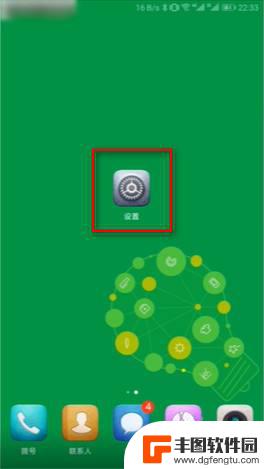
怎么给华为手机相册设置密码 华为手机相册密码设置教程
在日常生活中,我们经常会在手机相册中存储着大量的私人照片和视频,为了保护这些隐私内容不被他人窥探,设置密码成为了一种常见的方式,而对于华为手机用户来说,设置相册密码也是非常简单...
2024-05-27
-
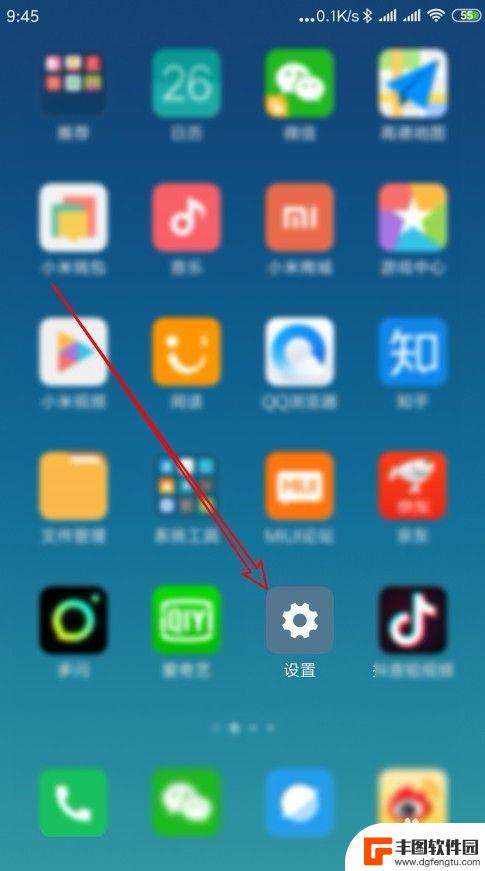
小米手机设置了隐私密码怎么解除 小米手机如何取消隐私密码设置
小米手机设置了隐私密码后,用户可以有效保护手机中的个人隐私内容不被他人轻易访问,但有时候用户可能会忘记密码或者想要取消隐私密码设置。取消小米手机的隐私密码设置并不复杂,用户只需...
2024-06-05
-

苹果手机电话怎么设置满屏显示 iPhone来电全屏显示怎么设置
苹果手机作为一款备受欢迎的智能手机,其来电全屏显示功能也备受用户青睐,想要设置苹果手机来电的全屏显示,只需进入手机设置中的电话选项,然后点击来电提醒进行相应设置即可。通过这一简...
2024-11-27
-

三星山寨手机怎么刷机 山寨手机刷机工具
在当今科技发展迅速的时代,手机已经成为人们生活中不可或缺的重要工具,市面上除了知名品牌的手机外,还存在着许多山寨手机,其中三星山寨手机尤为常见。对于一些用户来说,他们可能希望对...
2024-11-27













